Como baixar e usar Shaders para Minecraft
O jogo base do Minecraft(Minecraft game) não é a coisa mais atraente do ponto de vista gráfico, mas é incrivelmente personalizável. Modders e codificadores independentes transformaram o Minecraft de sua versão padrão em algo de tirar o fôlego(something breathtaking) . Os shaders do Minecraft são a chave para isso.(Minecraft)
Você pode encontrar e baixar shaders para Minecraft em toda a internet, mas é necessário mais do que apenas baixar o shader. Este guia o guiará por tudo o que você precisa saber para transformar o Minecraft de um jogo de aparência mais antiga em um que o surpreende.
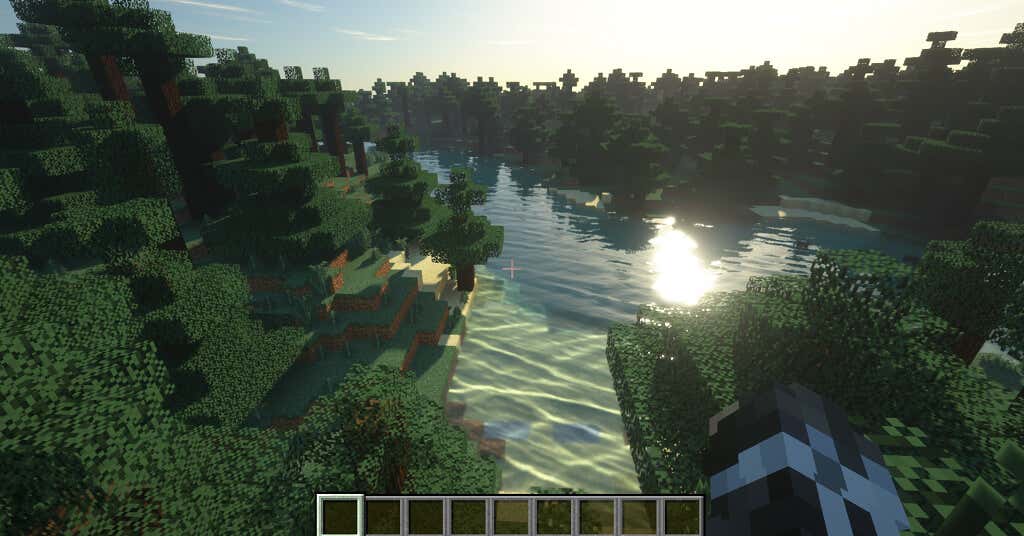
Como baixar e usar Shaders para Minecraft(How To Download and Use Shaders for Minecraft)
O Minecraft não funciona automaticamente com shaders; antes de poder ativar os shaders, você precisará baixar e instalar o OptiFine(OptiFine) . Você pode encontrar o OptiFine no site oficial do OptiFine(OptiFine website) . Temos um guia completo sobre como baixar e instalar o serviço.
Depois de instalar o OptiFine , você precisa encontrar um pacote de sombreamento(shader pack) . Existem dezenas de diferentes pacotes de shaders(shader pack) na Internet , com poucos pontos de venda que agregam todos eles em um só lugar. Você precisará reservar um tempo para navegar e encontrar um pacote de shaders(shader pack) para o Minecraft que agrada a você. Os pacotes de sombreamento são muito parecidos com os pacotes de textura, mas consomem muito mais recursos. Se o seu PC não(PC doesn) tiver as melhores especificações, você poderá encontrar muitos problemas de desempenho.
Para este guia, usaremos o pacote SEUS (Sonic Ether's Unbelievable Shaders ). Isso pode ser encontrado no site do SEUS(SEUS website) . Selecione Download para salvar o pacote de sombreador(shader pack) como um arquivo ZIP(ZIP file) . Depois que seu pacote de shaders(shader pack) for salvo, você estará pronto para instalá-lo.
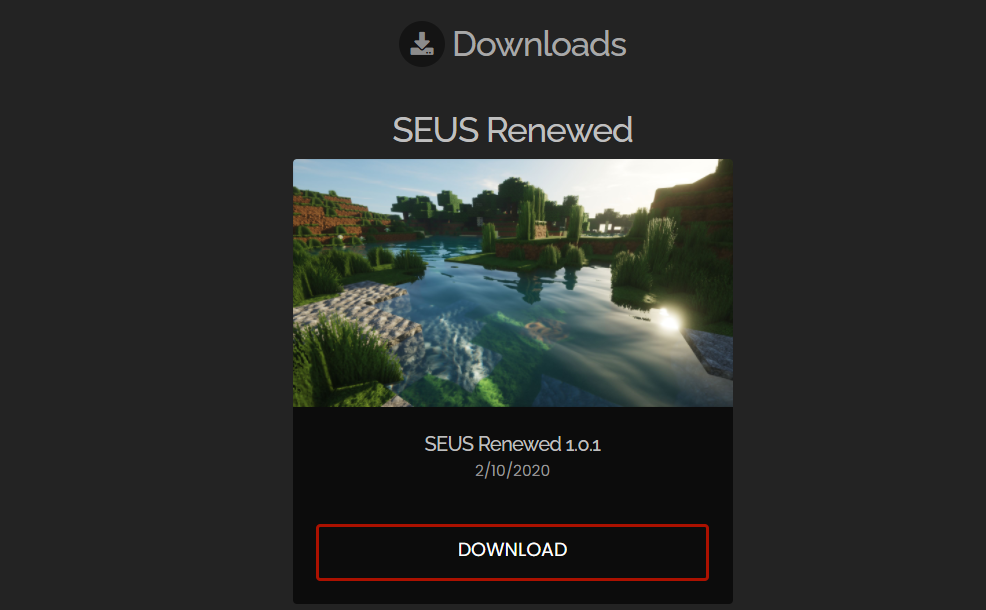
- Abra o iniciador do Minecraft(Minecraft launcher ) e selecione a versão Optifine(Optifine version) do jogo.

- Selecione Opções.(Options.)

- Selecione Configurações de vídeo(Video Settings) .

- Selecione Shaders.
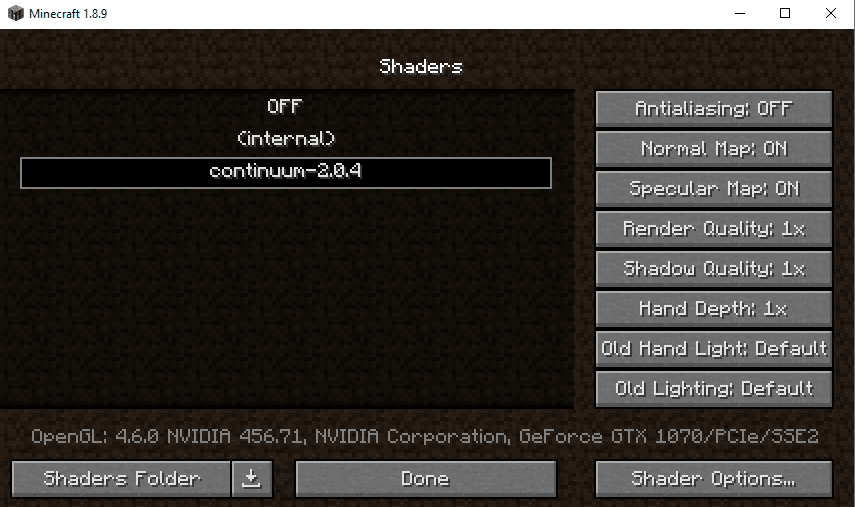
- Selecione a pasta Shaders.(Shaders Folder.)
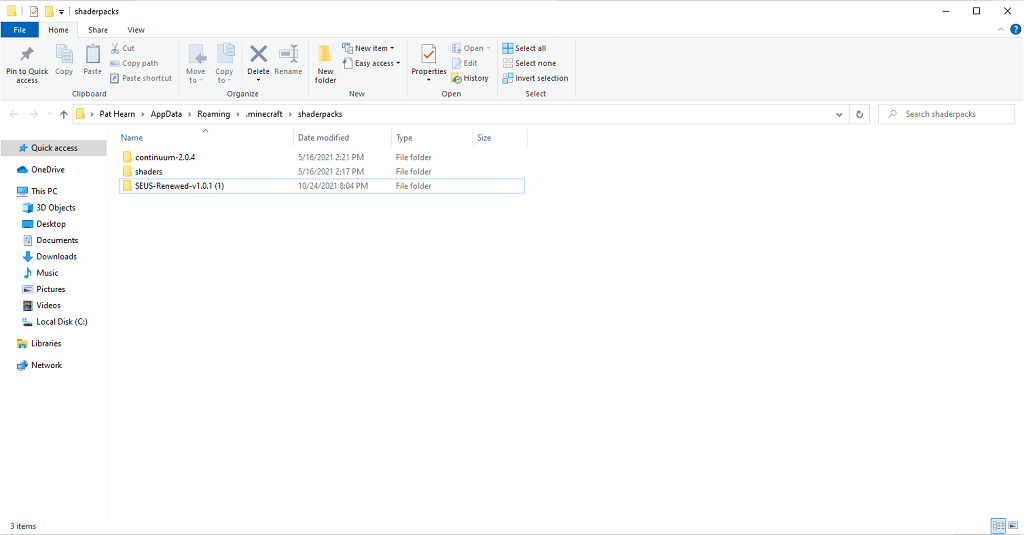
Isso abre o menu da pasta shaders. Descompacte o pacote de shader(shader pack) que você baixou anteriormente e mova-o para esta pasta. Depois de terminar isso, navegue de volta para o Minecraft . Talvez seja necessário fechar o jogo e reiniciá-lo antes que a alteração entre em vigor, mas nem sempre.
Isso é tudo o que há para isso. Depois de escolher os shaders para Minecraft , quando você iniciar um jogo ou carregar(game or load) um existente, eles serão aplicados. Você pode trocar shaders em tempo real, embora às vezes possa causar erros gráficos dentro do jogo. Não há vantagens reais de jogabilidade em usar shaders, mas eles fazem o jogo parecer incrível(game look amazing) .
Os melhores Shaders do Minecraft(The Best Minecraft Shaders)
Existem muitos shaders Minecraft diferentes para escolher, mas aqui estão algumas das opções mais populares que encontramos.
SEUS (Sonic Ether's Unbelievable Shaders)

Este pacote de shaders(shader pack) é usado neste artigo como exemplo e é um dos pacotes mais bonitos para Minecraft . Ele adiciona um elemento quase realista ao jogo. A luz(Light) reflete na água e as sombras criam um mundo muito mais bonito do que o jogo base. Ele usa rastreamento de caminho para criar iluminação dentro do pacote.
projetoLUMA(projectLUMA)(projectLUMA)

Se você já ouviu falar ou usou o shader(KUDA shader) KUDA, o projectLUMA é o sucessor oficial. Ele cria um mundo de jogo(game world) mais colorido com cores e tons mais ricos, além de texturas e clareza de água incríveis. Este pacote de sombreamento(shader pack) é uma ótima escolha porque fornece gráficos aprimorados sem afetar muito o desempenho, tornando-o uma escolha sólida para equipamentos de baixo custo.
Tonalizadores Vibrantes de Sildur(Sildur’s Vibrant Shaders)

Os Vibrant Shaders(Vibrant Shaders) de Sildur não mudam(t change) muito o visual do jogo base(base game) , pelo menos em termos de texturas. No entanto, ele ajusta as cores e a aparência do jogo até que seja quase irreconhecível. Ele cria efeitos fantásticos de iluminação e sombra(lighting and shadow effects) ao longo de todo o jogo. Embora não pareça à primeira vista, o Sildur's é um pacote de shaders(shader pack) intensivo que colocará sua GPU no espremedor. Se o seu computador não funcionar, pode não ser a melhor opção para você.
Esses shaders são o lugar perfeito para começar a ajustar seu jogo Minecraft(Minecraft game) . Como eles não influenciam a jogabilidade(influence gameplay) , os shaders são ótimas maneiras para os jogadores iniciantes melhorarem a aparência do jogo se não se encaixar bem(t sit) com eles. No entanto, se você estiver procurando por uma experiência ainda mais personalizada, tente baixar um pacote de mods ou um pacote de texturas(pack or texture pack) para mudar a experiência do Minecraft(Minecraft experience) desde o início.
Related posts
Como Download and Install OptiFine em Minecraft
Use GBoost para impulsionar Gaming performance em Windows 10 PC
Download Tencent Gaming Buddy PUBG Mobile emulator para PC
O 5 Best Minecraft Mod Packs
Como Brew Potions em Minecraft
Como resgatar e usar um cartão-presente do Steam
Qual é o Konami Code and How Do você usá-lo?
5 melhores controladores para jogos de PC
Como consertar um mundo Minecraft corrompido ou restaurar do backup
Como fazer um servidor Minecraft
Como baixar, instalar e usar o WGET para Windows 10
Como jogar Minecraft: um guia para iniciantes
Best Mechanical Keyboards para Gaming and Work para Windows 10 pc
O que é o cliente Minecraft Badlion?
As 6 melhores opções de hospedagem de servidor Minecraft em 2022
6 Advanced Tooltips em Minecraft para até o seu Game
Como se teletransportar no Minecraft
Como ativar o Ray Tracing no Minecraft
Como configurar um farol no Minecraft
How To Get Started Em Animal Crossing: New Horizons
